 System-Tutorial
System-Tutorial
 Windows-Serie
Windows-Serie
 Was tun, wenn die Zeit in der unteren rechten Ecke von Windows 11 abgelaufen ist_Was zu tun ist, wenn die Zeit in der unteren rechten Ecke von Windows 11 abgelaufen ist
Was tun, wenn die Zeit in der unteren rechten Ecke von Windows 11 abgelaufen ist_Was zu tun ist, wenn die Zeit in der unteren rechten Ecke von Windows 11 abgelaufen ist
Was tun, wenn die Zeit in der unteren rechten Ecke von Windows 11 abgelaufen ist_Was zu tun ist, wenn die Zeit in der unteren rechten Ecke von Windows 11 abgelaufen ist
Die Uhrzeit in der unteren rechten Ecke fehlt in Windows 11? Keine Sorge, der PHP-Editor Xinyi hat eine Lösung für Sie. Wenn Sie bemerken, dass die Uhrzeit in Ihrer Windows 11-Taskleiste verschwunden ist, kann das verschiedene Gründe haben. Von einfachen Einrichtungsproblemen bis hin zu möglichen technischen Störungen führt Sie dieser Artikel durch die Fehlerbehebung und zeigt Ihnen die sofortige Wiederherstellungszeit auf. Lesen Sie weiter, um zu erfahren, was dieses Problem verursacht und wie Sie die Zeitanzeige unten rechts in wenigen einfachen Schritten wiederherstellen können.
1. Klicken Sie zunächst mit der rechten Maustaste auf die leere Stelle der Taskleiste unten in Windows 11 und wählen Sie [Taskleisteneinstellungen].

2. Suchen Sie auf der rechten Seite in den Taskleisteneinstellungen nach [Überlauf der Taskleistenecke].
3. Suchen Sie dann darüber nach [Uhr] oder [Uhr] und aktivieren Sie sie.
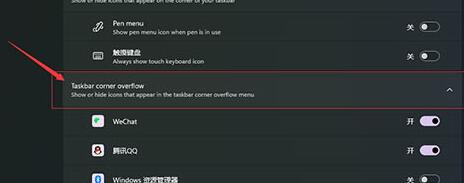
Methode 2:
1. Drücken Sie die Tastenkombination [win+r], um Ausführen aufzurufen, geben Sie [regedit] ein und drücken Sie zur Bestätigung die Eingabetaste.
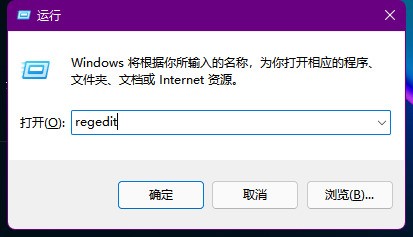
2. Öffnen Sie den Registrierungseditor, suchen Sie darin nach [HKEY_CURRENT_USERControl Panel] und löschen Sie es.
3. Nach dem Löschen starten Sie den Computer neu und Sie werden zur Konfiguration aufgefordert. Wenn Sie zum System zurückkehren, wird die Uhrzeit angezeigt.
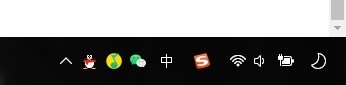
Das obige ist der detaillierte Inhalt vonWas tun, wenn die Zeit in der unteren rechten Ecke von Windows 11 abgelaufen ist_Was zu tun ist, wenn die Zeit in der unteren rechten Ecke von Windows 11 abgelaufen ist. Für weitere Informationen folgen Sie bitte anderen verwandten Artikeln auf der PHP chinesischen Website!

Heiße KI -Werkzeuge

Undresser.AI Undress
KI-gestützte App zum Erstellen realistischer Aktfotos

AI Clothes Remover
Online-KI-Tool zum Entfernen von Kleidung aus Fotos.

Undress AI Tool
Ausziehbilder kostenlos

Clothoff.io
KI-Kleiderentferner

Video Face Swap
Tauschen Sie Gesichter in jedem Video mühelos mit unserem völlig kostenlosen KI-Gesichtstausch-Tool aus!

Heißer Artikel

Heiße Werkzeuge

Notepad++7.3.1
Einfach zu bedienender und kostenloser Code-Editor

SublimeText3 chinesische Version
Chinesische Version, sehr einfach zu bedienen

Senden Sie Studio 13.0.1
Leistungsstarke integrierte PHP-Entwicklungsumgebung

Dreamweaver CS6
Visuelle Webentwicklungstools

SublimeText3 Mac-Version
Codebearbeitungssoftware auf Gottesniveau (SublimeText3)

Heiße Themen
 Ist die H5-Seitenproduktion eine Front-End-Entwicklung?
Apr 05, 2025 pm 11:42 PM
Ist die H5-Seitenproduktion eine Front-End-Entwicklung?
Apr 05, 2025 pm 11:42 PM
Ja, die H5-Seitenproduktion ist eine wichtige Implementierungsmethode für die Front-End-Entwicklung, die Kerntechnologien wie HTML, CSS und JavaScript umfasst. Entwickler bauen dynamische und leistungsstarke H5 -Seiten auf, indem sie diese Technologien geschickt kombinieren, z. B. die Verwendung der & lt; canvas & gt; Tag, um Grafiken zu zeichnen oder JavaScript zu verwenden, um das Interaktionsverhalten zu steuern.
 Wie kann man das Größensymbol durch CSS anpassen und es mit der Hintergrundfarbe einheitlich machen?
Apr 05, 2025 pm 02:30 PM
Wie kann man das Größensymbol durch CSS anpassen und es mit der Hintergrundfarbe einheitlich machen?
Apr 05, 2025 pm 02:30 PM
Die Methode zur Anpassung der Größe der Größe der Größe der Größe in CSS ist mit Hintergrundfarben einheitlich. In der täglichen Entwicklung begegnen wir häufig Situationen, in denen wir die Details der Benutzeroberfläche wie Anpassung anpassen müssen ...
 Warum sind die Inline-Block-Elemente falsch ausgerichtet? Wie löst ich dieses Problem?
Apr 04, 2025 pm 10:39 PM
Warum sind die Inline-Block-Elemente falsch ausgerichtet? Wie löst ich dieses Problem?
Apr 04, 2025 pm 10:39 PM
In Bezug auf die Gründe und Lösungen für falsch ausgerichtete Darstellung von Inline-Block-Elementen. Beim Schreiben von Webseitenlayout stoßen wir oft auf einige scheinbar seltsame Anzeigenprobleme. Vergleichen...
 Wie verwendet ich das Clip-Pfad-Attribut von CSS, um den 45-Grad-Kurveneffekt des Segmenters zu erreichen?
Apr 04, 2025 pm 11:45 PM
Wie verwendet ich das Clip-Pfad-Attribut von CSS, um den 45-Grad-Kurveneffekt des Segmenters zu erreichen?
Apr 04, 2025 pm 11:45 PM
Wie kann man den 45-Grad-Kurveneffekt des Segmenters erreichen? Bei der Implementierung des Segmenters verwandeln Sie den rechten Rand in eine 45-Grad-Kurve, wenn Sie auf die linke Schaltfläche klicken, und der Punkt ...
 Wie steuern Sie die obere und das Ende der Seiten in den Browser -Druckeinstellungen über JavaScript oder CSS?
Apr 05, 2025 pm 10:39 PM
Wie steuern Sie die obere und das Ende der Seiten in den Browser -Druckeinstellungen über JavaScript oder CSS?
Apr 05, 2025 pm 10:39 PM
So verwenden Sie JavaScript oder CSS, um die obere und das Ende der Seite in den Druckeinstellungen des Browsers zu steuern. In den Druckeinstellungen des Browsers gibt es eine Option, um zu steuern, ob das Display ist ...
 Der jüngste Preis für Bitcoin in den Jahren 2018-2024 USD
Feb 15, 2025 pm 07:12 PM
Der jüngste Preis für Bitcoin in den Jahren 2018-2024 USD
Feb 15, 2025 pm 07:12 PM
Echtzeit-Bitcoin-USD-Preis Faktoren, die den Bitcoin -Preis beeinflussen Indikatoren für die Vorhersage zukünftiger Bitcoin -Preise Hier finden Sie einige wichtige Informationen zum Preis von Bitcoin in den Jahren 2018-2024:
 Wie kann man Segmentierungseffekt mit einer 45 -Grad -Kurvenrandung erreichen?
Apr 04, 2025 pm 11:48 PM
Wie kann man Segmentierungseffekt mit einer 45 -Grad -Kurvenrandung erreichen?
Apr 04, 2025 pm 11:48 PM
Tipps zur Implementierung von Segmentierereffekten im Design der Benutzeroberfläche sind Segmentierer ein gemeinsames Navigationselement, insbesondere in mobilen Anwendungen und reaktionsschnellen Webseiten. ...
 Wie kann ich mit mehreren Überlaufverlusten am mobilen Terminal kompatibel?
Apr 05, 2025 pm 10:36 PM
Wie kann ich mit mehreren Überlaufverlusten am mobilen Terminal kompatibel?
Apr 05, 2025 pm 10:36 PM
Kompatibilitätsprobleme des Multi-Reis-Überlaufs auf mobilen Terminal auf verschiedenen Geräten bei der Entwicklung mobiler Anwendungen mit VUE 2.0 begegnen Sie häufig auf die Notwendigkeit, den Text zu überfließen ...





